Tarkennustoiminta
Voit valita kuvausolosuhteisiin tai kohteeseen sopivan tarkennustoiminnan.
-
Aseta objektiivin tarkennustavan valintakytkin asentoon
.
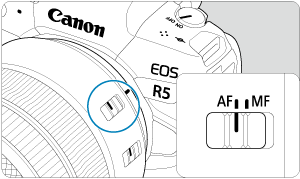
-
Valitse [
: Tarkennustoiminta].
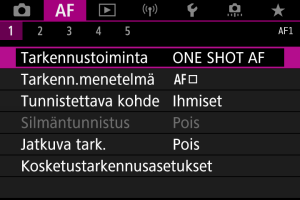
-
Valitse vaihtoehto.
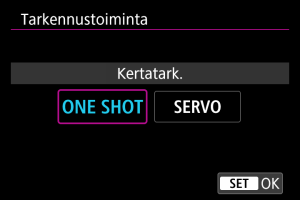
Huomautus
- Jos tarkennusta ei saavuteta, AF-piste muuttuu oranssiksi. Kertatarkennuksella ei voi tällöin kuvata edes painamalla laukaisin kokonaan alas. Sommittele kuva uudelleen ja yritä tarkentaa. Tai katso Kuvausolosuhteet, jotka voivat vaikeuttaa tarkennusta.
- Jatkuvassa tarkennuksessa kamera kuvaa silloinkin, kun kohteisiin ei ole tarkennettu.
Kertatarkennus liikkumattomille kohteille
Tämä tarkennustoiminta sopii liikkumattomille kohteille. Kun painat laukaisimen puoliväliin, kamera tarkentaa vain kerran.
- Kun tarkennus on valmis, AF-piste muuttuu vihreäksi ja kuuluu äänimerkki.
- Tarkennus pysyy lukittuna, kun painat laukaisimen puoliväliin, ja voit sommitella kuvan uudelleen ennen kuvan ottamista.
- Lisätietoja jatkuvan kuvauksen nopeudesta käytettäessä jatkuvaa kuvausta on kohdassa Kuvaustavan valinta.
Huomautus
- Jos [
: Äänimerkki] -asetuksena on [Pois], äänimerkkiä ei kuulu, kun kuva on tarkennettu.
- Katso kohta Objektiivin sähköinen MF, kun käytät objektiivia, joka tukee elektronista manuaalitarkennusta.
Jatkuva tarkennus liikkuville kohteille
Tämä tarkennustoiminta sopii liikkuvien kohteiden kuvaamiseen. Kun pidät laukaisinta painettuna puoliväliin, kohdetta tarkennetaan jatkuvasti.
- Kun tarkennus saavutetaan, AF-piste muuttuu siniseksi. Äänimerkkiä ei kuulu silloinkaan, kun tarkennus on saavutettu.
- Kamera säätää valotuksen kuvan ottohetkellä.
- Lisätietoja jatkuvan kuvauksen nopeudesta käytettäessä jatkuvaa kuvausta on kohdassa Kuvaustavan valinta.
- [
]-tilassa on oletuksena, että kamera vaihtaa automaattisesti jatkuvaan tarkennukseen, kun kohde alkaa liikkua.
Muistutus
- Käytettävä objektiivi sekä kohteen etäisyys ja vauhti voivat aiheuttaa sen, ettei kamera välttämättä aina saavuta oikeaa tarkennusta.
- Jatkuvan kuvauksen aikana suoritettu zoomaus saattaa häiritä tarkennusta. Zoomaa ensin, sommittele ja ota kuva.